在word文档中插入图片想要在一张a4纸上排版8张图片,需要对每一张图片的大小进行设置,让每张图片的大小保持一致,在页面布局选项中,把所有图片的布局格式选择成文字环绕型的四周型,然后点击鼠标拖动图片,将图片放置在相应的位置上就可以。将8张图全部排版,在同一张a4纸上。
使用的工具:任何品牌的电脑,windows10系统,Word 2019。
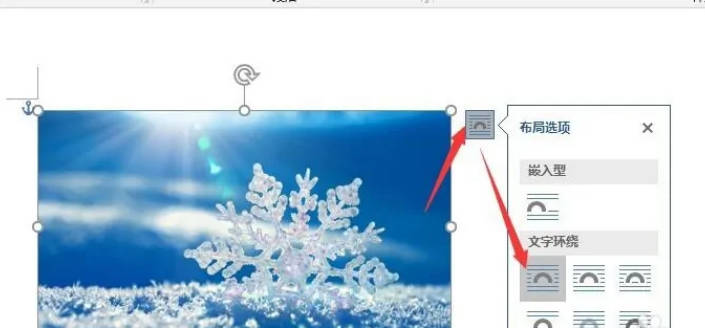
使用word编辑图片,在一张a4纸上排版8张图片的操作方法步骤:
1. 首先先打开一个空白的word文档,或者是打开需要进行编辑的word文档。在word文档中先插入一张图片。
2. 插入一张图片的方法是首先点击上方菜单栏中的插入按钮。插入按钮的下方菜单栏中会出现众多选项,在众多选项中找到图片这一选项。单击确定。就会出现进行插入图片选择的选项,根据实际情况选择需要插入的一张图片。
3. 所插入的图片一般来说会比较大,先按照需求将这张图片缩小成为适合的宽度和大小。可以把它的宽度设置为 Word文档一半的大小。
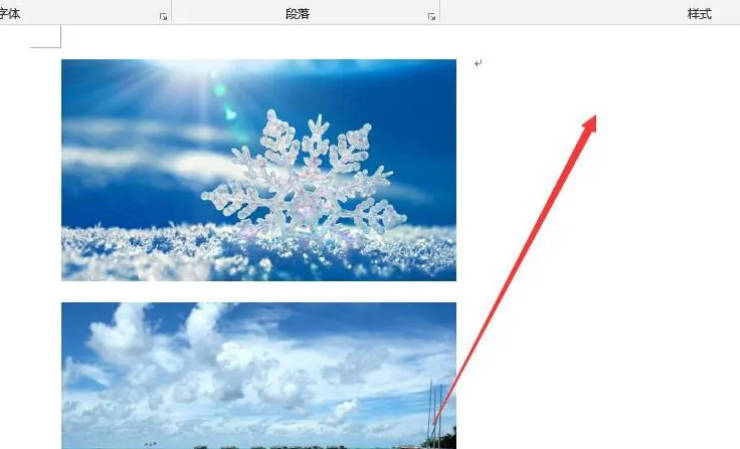
4. 将所插入的这张图片单击一下选中。点击图片右上角的布局选项。就会出现布局选项的弹出菜单。在布局选项的弹出菜单中,找到文字环绕,从文字环绕下方的众多选项中找到四周形这一选项,使用鼠标单击确定,能够将这张图片设置成为四周型。
5. 按照之前的操作,再将第2张图片插入,并且将图片缩小成为以上一张图片一样的大小,同样也要设置成四周行。按照这样的操作,依次将其他的6张图片全部插入,并且根据整张页面的需求,将所有图片的大小进行调整,每一张图片的大小尽量保持一致。并且将这8张图片分别排列于左右两侧。
6. 点击打印预览选项,预览一下效果,就会发现这8张图片已经整齐的排列在同样一张a4页面上。
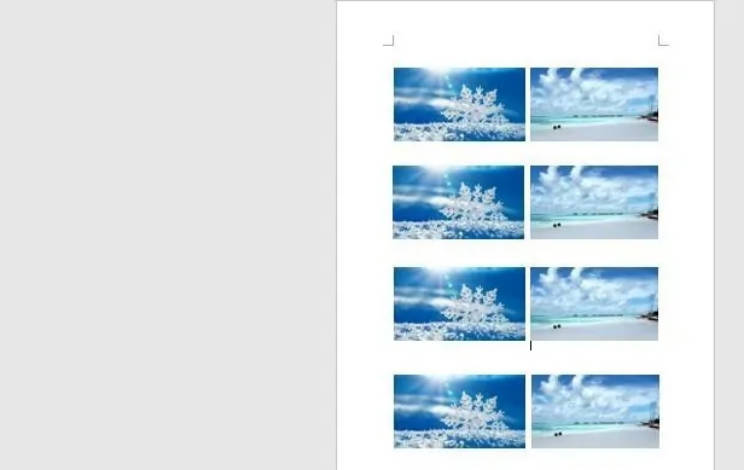
点击阅读全文